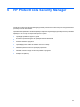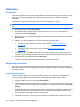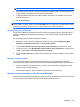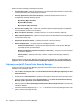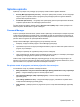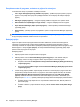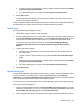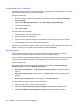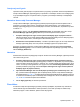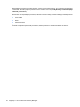ProtectTools (select models only) - Windows XP, Windows Vista, Windows 7
Organiziranje prijav v kategorije
Uporabljajte kategorije, da bodo vaše prijave urejene; to naredite tako, da ustvarite eno ali več kategorij.
Nato povlecite in spustite prijave v želene kategorije.
Kategorijo dodate tako:
1. Na nadzorni plošči orodja Security Manager (Upravitelj varnosti) kliknite Password Manager
(Upravitelj gesel).
2. Kliknite kartico Manage (Upravljanje) in nato Add Category (Dodaj kategorijo).
3. Vnesite ime za kategorijo.
4. Kliknite OK (V redu).
Če želite dodati prijavo kategoriji:
1. Postavite kazalec miške čez želeno prijavo.
2. Pritisnite in držite levo miškino tipko.
3. Prijavo povlecite na seznam kategorij. Ko premikate miško čez kategorije, se bodo označile.
4. Sprostite miškino tipko, ko je označena želena kategorija.
Prijave se ne premaknejo v kategorijo, ampak se samo kopirajo v izbrano kategorijo. Isto prijavo lahko
dodate v več kategorij, vse prijave pa lahko prikažete, če kliknete All (Vse).
Upravljanje prijav
Orodje Password Manager (Upravitelj gesel) poenostavlja upravljanje prijavnih informacij za
uporabniška imena, gesla in račune z več prijavami iz ene, središčne lokacije.
Prijave so naštete na kartici Manage (Upravljanje). Če je bilo za isto spletno mesto ustvarjenih več prijav,
je vsaka prijava navedena pod imenom spletnega mesta in je na seznamu prijav zamaknjena.
Prijave upravljate tako:
Na nadzorni plošči orodja Security Manager (Upravitelj varnosti) kliknite Password Manager
(Upravitelj gesel) in nato kartico Manage (Upravljanje).
●
Add a logon (Dodaj prijavo) – kliknite Add Logon (Dodaj prijavo) in sledite navodilom na
zaslonu.
●
Edit a logon (Uredi prijavo) – kliknite prijavo, nato Edit (Uredi) in nato spremenite prijavne
podatke.
●
Delete a logon (Izbriši prijavo) – kliknite prijavo in nato Delete (Izbriši).
Če želite dodati novo prijavo za spletno mesto ali program:
1. Odprite prijavni zaslon za spletno mesto ali program.
2. Kliknite ikono Password manager (Upravitelj gesel), da prikažete njen bližnjični meni.
3. Kliknite Add additional logon (Dodaj novo prijavo) in sledite navodilom na zaslonu.
30 Poglavje 6 HP ProtectTools Security Manager